Một số mẫu iPhone đang kinh doanh tại Thế Giới Di Động
Chắc hẳn trong chúng ta ai cũng muốn giữ cho thông tin cá nhân của mình được an toàn, bảo mật, đặc biệt trong thời đại công nghệ ngày càng phát triển như hiện nay. Vậy, bài viết này sẽ hướng dẫn cho bạn cách khóa ứng dụng trên iPhone 14 một cách chi tiết.
1. Tại sao nên khóa ứng dụng trên iPhone
Bạn đang sầu não với việc con bạn thường xuyên táy máy smartphone. Việc này khiến bạn phải luôn cực cẩn thận khi lưu các thông tin có cảnh báo về độ tuổi hoặc tải những ứng dụng game xu hướng về bạo lực,… Bạn cần học cách khóa ứng dụng iPhone không phải chỉ với mục đích bảo vệ con trẻ trong nhà. Mà còn có thể bảo vệ cho chính bạn, đặc biệt là khi làm việc, nghiên cứu và học tập.
Nếu đồng nghiệp, bạn bè của bạn có cơ hội mượn điện thoại của bạn thì nguy cơ rò rỉ các thông tin quan trọng trong công việc rất lớn. Việc tạo nên một chiếc khóa sẽ giúp ngăn cản những con mắt tò mò, ngay cả khi bạn buộc phải đưa điện thoại cho ai đó cũng không cảm thấy khó chịu.
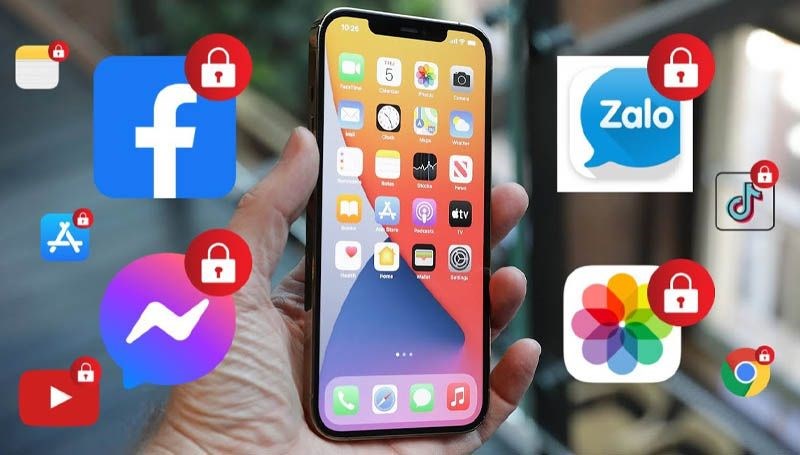
Khóa ứng dụng trên iPhone để đảm bảo dữ liệu bảo mật
2. Cách khóa ứng dụng trên iPhone trong cài đặt trợ năng
Tính năng khóa ứng dụng trên iPhone đã có trên hệ điều hành iOS từ trước, nhưng có nhiều người dùng vẫn chưa phát hiện và biết cách sử dụng. Để khóa ứng dụng iOS thì bạn thực hiện theo các bước sau đây:
Bước 1: Tìm chọn mục Settings (Cài đặt) trên giao diện màn hình iPhone → Bấm chọn General (Cài đặt chung).
Bước 2: Sử dụng chuột kéo thông tin trong giao diện General → Bấm Accessibility (Trợ năng) → Chọn Guided Access (Truy cập được hường dẫn).
-800x470.jpg)
Vaò cài đặt bấm trợ năng và chọn truy cập được hướng dẫn
Bước 3: Kéo gạt thanh ngang sang bên phải → Nhấp mục Passcode Settings (Cài đặt mật khẩu) trong giao diện Guided Access → Chọn Set Guided Access Pascode (Đặt mật khẩu truy cập được hướng dẫn) để đặt mật khẩu và nhập mật khẩu cho ứng dụng.
-800x470.jpg)
Tiến hành đặt mật khẩu
Bước 4: Quay trở lại giao diện chính màn hình iPhone → Chọn ứng dụng bạn muốn bảo mật (bất kỳ).
Bước 5: Bấm chọn nút Home 3 lần → Đợi xuất hiện Guied Access (Truy cập được hướng dẫn) → Bấm Start (Bắt đầu) và bắt đầu khoanh vùng khu vực bạn không muốn ai xem. Bạn cũng có thể khoanh toàn bộ ứng dụng nếu muốn. → Chọn Start (Bắt đầu).
-800x470.jpg)
Bấm phím Home 3 lần và chọn vùng mong muốn
Bước 6: Thiết lập mật khẩu bảo mật → Xác minh một lần nữa để chắc chắn mật khẩu. Vùng khoanh lại sẽ bị mờ đi.
Lưu ý: nếu như muốn hủy việc cài đặt mật khẩu ứng dụng iPhone thì bạn cũng nhấn phím Home 3 lần liên tiếp rồi bấm Hủy.
Ngoài ra bạn có thể sử dụng để khóa các phím chức năng như: Nút bật/ tắt, âm lượng, bàn phím,.. bằng cách bấm vào mục Tùy chọn.
-800x470.jpg)
Vào mục tùy chọn để khóa các phím chức năng
3. Khóa ứng dụng trên iPhone bằng mật khẩu trên ứng dụng Screen Time
Bước 1: Truy cập vào mục Settings (Cài đặt), sau đó cuộn xuống dưới đến phần Screen Time và bấm chọn nó.
Bước 2: Di chuyển xuống phía dưới và chọn Use Screen Time Passcode để cài mật khẩu ứng dụng iPhone.
Tại đây, bạn hãy đặt bất kỳ mật khẩu nào mà mình thích trước khi chuyển sang đến bước tiếp theo.
Bước 3: Chuyển lại màn hình Screen Time và chọn đến App Limits (Giới hạn ứng dụng), chọn vào Add Limit (Thêm giới hạn).
Bước 4: Sau đó, bạn tìm chọn đến ứng dụng mà bạn muốn đặt mật khẩu bên dưới rồi bấm vào nút Next (Tiếp), đặt giới hạn ứng dụng, giá trị thấp nhất là 1 minute (1 phút).
-800x434.jpg)
Khóa ứng dụng trên iPhone bằng ứng dụng Screen Time
Điều này có nghĩa sau khi bạn mở ứng dụng và sử dụng nó trong vòng 1 phút, Screen Time sẽ khóa app trên iPhone đi và bạn không thể tiếp tục sử dụng nếu như bạn không biết được mật khẩu.
Khi muốn xóa giới hạn ứng dụng:
Bước 1: Truy cập vào màn hình App Limit (Giới hạn ứng dụng).
Bước 2: Vuốt sang trái lên ứng dụng, rồi bấm nút Delete (Xóa), hoặc bạn đơn giản chỉ cần tắt Screen Time.
-800x434.jpg)
Xóa giới hạn ứng dụng
4. Cách khóa ứng dụng trên iPhone bằng Face ID/Touch ID
Đầu tiên, để ẩn hay khóa ứng dụng trên iPhone bạn cần sử dụng ứng dụng Phím tắt. Đây là ứng dụng mặc định trên những chiếc iPhone. Nếu bạn lỡ tay xóa đi thì có thể tải lại bằng đường link bên dưới nhé.
Bước 1: Bạn mở ứng dụng Phím tắt lên và chọn vào mục Tự động hóa > Tạo mục tự động hóa cá nhân. Ở mục tiếp theo bạn chọn vào dòng Ứng dụng.
-800x434.jpg)
Mở ứng dụng Phím tắt chọn mục Tự động hóa
Bước 2: Ở phần này bạn có thể chọn vào dòng Ứng dụng như trong hình để chọn app mà bạn muốn khóa, bạn có thể chọn nhiều app cùng lúc.
-800x434.jpg)
Chọn App mà bạn muốn khóa
Bước 3: Ở phần tiếp, bạn chọn vào mục Thêm tác vụ > Tìm kiếm và chọn Bắt đầu hẹn giờ.
-800x434.jpg)
Chọn mục Thêm tác vụ và Bắt đầu hẹn giờ
Bước 4: Tiếp theo bạn chọn thời gian là 1 giây thôi nhé, vì 1 giây người khác vẫn chưa kịp làm gì ứng dụng của bạn.
-800x434.jpg)
Tiến hành đặt thời gian, nên đặt 1 giây
Bước 5: Cuối cùng bạn tắt mục hỏi trước khi chạy và chọn xác nhận không hỏi nữa là xong.
-800x434.jpg)
Tắt mục hỏi trước khi chạy và xác nhận
Bước 6: Bây giờ bạn truy cập vào ứng dụng bị khóa trên iPhone. Ngay 1 giây sau, iPhone sẽ tự động khóa màn hình và bạn cần mở khóa bằng Face ID hoặc Touch ID (Vân tay) để vào được ứng dụng nhé.
-800x434.jpg)
Cài đặt thành công, ứng dụng sẽ bị khóa sau khi mở lên
5. Khóa ứng dụng trên iPhone bằng cách ẩn ứng dụng trên iOS 14
Các bước thực hiện khóa ứng dụng đơn giản như sau:
Bước 1: Lựa chọn ứng dụng cần khóa, tiếp đến nhấn giữ để xuất hiện một thông báo Xóa ứng dụng.
Bước 2: Nhấn chọn vào lệnh Di chuyển vào Thư viện ứng dụng
-800x434.jpg)
Ẩn ứng dụng trên iPhone
Một số mẫu điện thoại đang kinh doanh tại Thế Giới Di Động:
Bài viết trên đã hướng dẫn chi tiết các cách khóa ứng dụng trên iPhone 14 một cách chi tiết. Hy vọng sau bài viết bạn có thể thực hiện được thành công trên máy của mình!
 Điện thoại
Điện thoại
 Laptop
Laptop
 Phụ kiện
Phụ kiện di động
Phụ kiện
Phụ kiện di động![thumb menu]()
![thumb menu]()
![thumb menu]()
![thumb menu]()
![thumb menu]()
![thumb menu]()
![thumb menu]()
![thumb menu]()
![thumb menu]()
![thumb menu]()
![thumb menu]()
![thumb menu]()
![thumb menu]()
![thumb menu]()
![thumb menu]()
![thumb menu]()
![thumb menu]()
![thumb menu]()
 Smartwatch
Smartwatch
 Đồng hồ
Đồng hồ
 Tablet
Tablet
 Máy cũ, Thu cũ
Máy cũ, Thu cũ
Máy cũ, Thu cũ
Máy cũ, Thu cũ![thumb menu]()
![thumb menu]()
 PC, Máy in
PC, Máy in
 Sim, Thẻ cào
Sim, Thẻ cào
 Dịch vụ tiện ích
Thanh toán hóa đơn
Dịch vụ tiện ích
Thanh toán hóa đơn![thumb menu]()
![thumb menu]()
![thumb menu]()
![thumb menu]()
![thumb menu]()
![thumb menu]()
![thumb menu]()
![thumb menu]()
![thumb menu]()
![thumb menu]()
![thumb menu]()
![thumb menu]()
![thumb menu]()
![thumb menu]()
![thumb menu]()
![thumb menu]()






























































